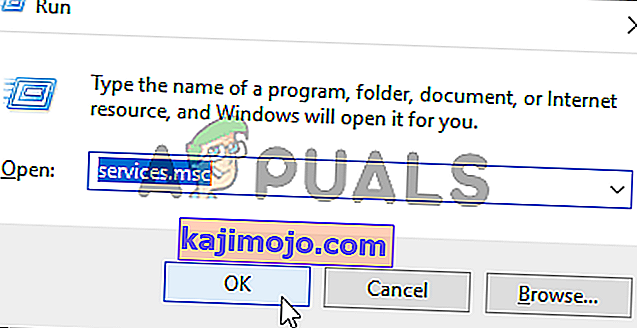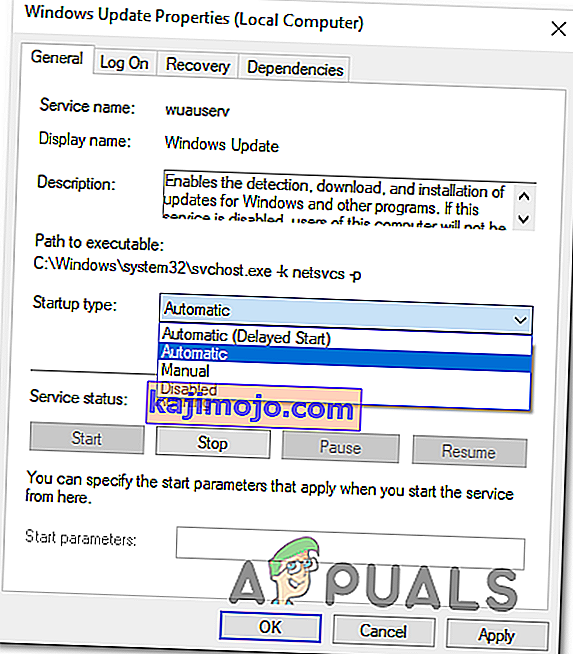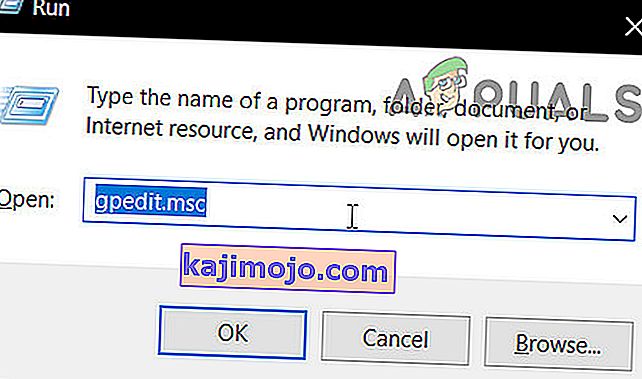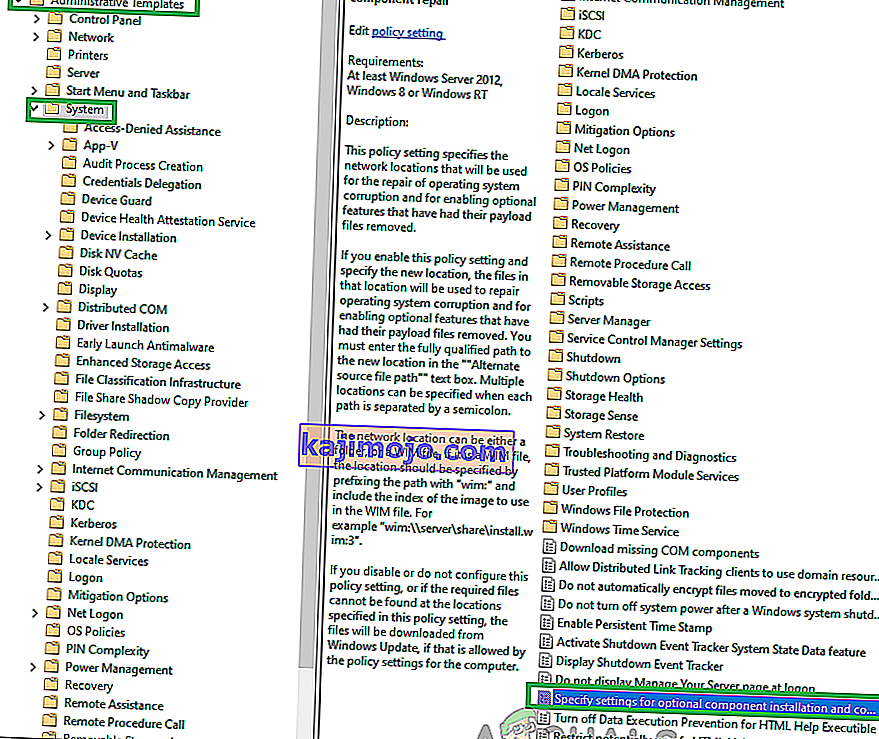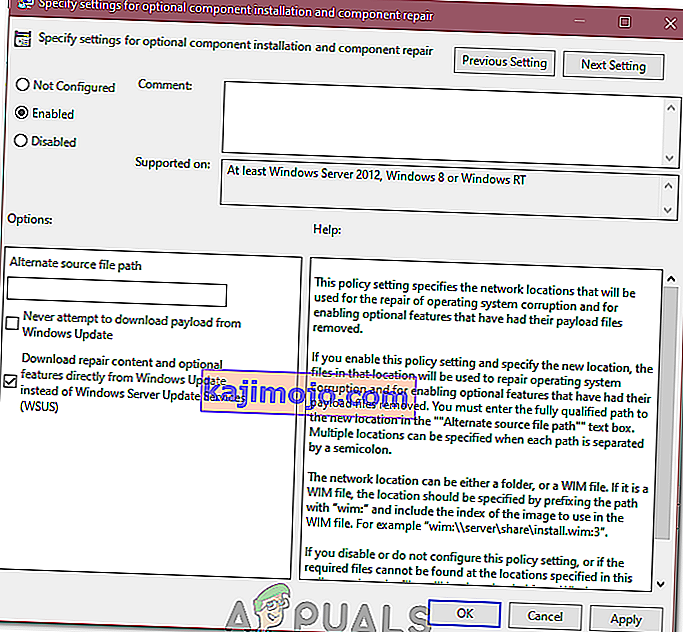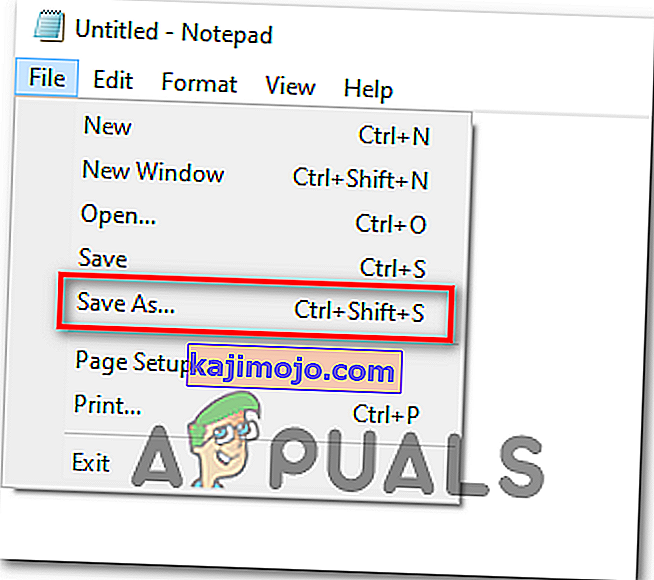Виндовс Упдате уопште није савршен - постоји много тога што може погрешити када користите платформу за преузимање и инсталирање исправки за ваш Виндовс 10 рачунар. Пример овога је проблем када Виндовс Упдате не успева да преузме и / или инсталира исправке, а погођени корисник види поруку о грешци која садржи код грешке 0к80080005. Корисници погођени овим проблемом онемогућавају да успешно инсталирају исправке за Виндовс доступне за свој рачунар, а то може бити прилично ризично видећи како Виндовс исправке често носе важне / интегралне закрпе и исправке.
Главни узрок овог проблема је сукоб између Виндовс Упдате-а и независног програма инсталираног на рачунару и проблем Аццесс Дениед са сигурносним дескрипторима Бацкгроунд Интеллигент Трансфер Сервице (БИТС), погођени рачунар не може да приступи директоријум Систем Волуме Информатион и нека врста проблема са једном или више компоненти Виндовс Упдате. Ако сте постали жртва овог проблема, следећа су најефикаснија решења која можете да искористите да бисте се решили:
Решење 1: Деинсталирајте све сигурносне програме независних произвођача
Корисницима оперативног система Виндовс 10 нису потребни антивирусни програми, програми против малвера или заштитни зид независних произвођача - они имају свемогући Виндовс Дефендер и уграђени заштитни зид за Виндовс 10 како би их заштитили од свих претњи. Међутим, многи корисници оперативног система Виндовс 10 на крају ипак инсталирају један или више безбедносних програма независних произвођача, а ти програми се понекад могу сукобити са оперативним системом Виндовс 10 и створити разне проблеме, а Виндовс Упдате није успео са кодом грешке 0к80080005 међу тим проблемима.
Ако патите од овог проблема и имате инсталиран један или више независних програма за заштиту, морате одмах да их деинсталирате или привремено онемогућите, ослободите се трагова или заосталих датотека које оставе, поново покрените рачунар и проверите да ли је или не обави посао.
Решење 2: Ресетујте компоненте Виндовс Упдате помоћу алата за решавање проблема
Ако су једна или више компоненти Виндовс Упдате на вашем рачунару збркане и узрокују овај проблем, морате их ресетовати или можете покушати да их поправите и то би требало да реши проблем. Да бисте ресетовали компоненте Виндовс Упдате на рачунару са оперативним системом Виндовс 10, потребно је да:
- Кликните овде да бисте преузели алатку за решавање проблема Виндовс Упдате за Виндовс 10.
- Након што је алатка за решавање проблема преузета, дођите до места где је преузета и двапут кликните на њу да бисте је покренули
- Следите упутства на екрану и прођите кроз алатку за решавање проблема, а она ће ресетовати компоненте Виндовс Упдате рачунара.
По завршетку алата за решавање проблема, поново покрените рачунар и погледајте да ли можете успешно да преузмете и инсталирате исправке путем Виндовс Упдате.
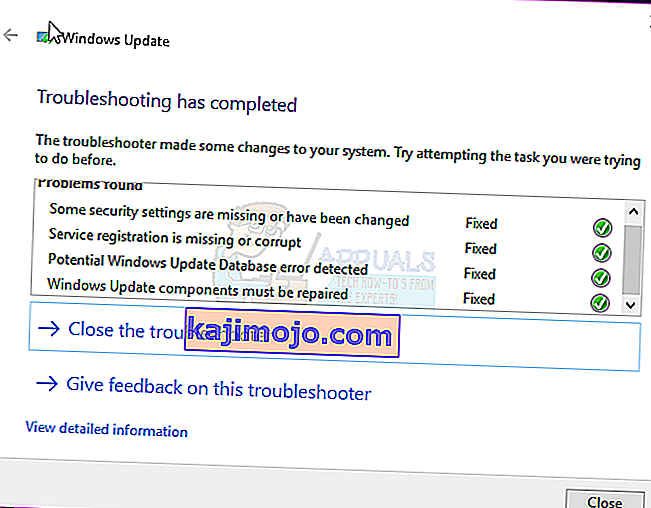
Решење 3: Одобрите потпуну контролу над фасциклом Систем Волуме Информатион (Информације о гласноћи система) на рачунару
Ако је узрок овог проблема у вашем случају да ваш рачунар не може да приступи директоријуму Систем Волуме Информатион, можете се успешно решити проблема ако једноставно:
- Кликните десним тастером миша на дугме Старт Мену да бисте отворили ВинКс Мену .
- Кликните на Цомманд Промпт (Админ) у ВинКс менију да бисте покренули повишени Цомманд Промпт .
- Откуцајте следеће у повишени командни позив и притисните Ентер :
цмд.еке / ц преузимање / ф "Ц: \ Информације о системском волумену \ *" / Р / ДИ && ицацлс "Ц: \ Информације о системском волумену \ *" / грант: Р СИСТЕМ: Ф / Т / Ц / Л
Сачекајте да се наредба у потпуности изврши.
- Затворите повишену командну линију .
- Поново покрените рачунар.
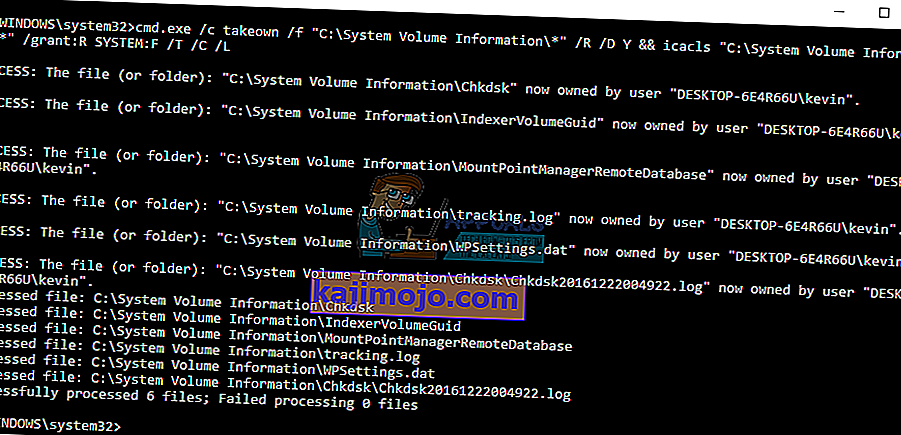
Када се рачунар покрене, можете проверити да ли је проблем решен или не.
Решење 4: Ручно ресетујте сигурносне дескрипторе услуге БИТС
На крају, али свакако не најмање важно, изузетно ефикасно решење овог проблема је ручно ресетовање сигурносних дескриптора услуге БИТС, заједно са готово свим осталим компонентама Виндовс Упдате на вашем рачунару. Да бисте применили ово решење, потребно је да:
- Кликните десним тастером миша на дугме Старт Мену да бисте отворили ВинКс Мену .
- Кликните на Цомманд Промпт (Админ) у ВинКс менију да бисте покренули повишени Цомманд Промпт .
- Упишите једну по једну у повишену командну линију следеће команде , притискајући Ентер након уноса сваке од њих и чекајући да се једна команда успешно изврши пре него што укуцате следећу:
нет стоп вуаусерв нет стоп цриптСвц нет стоп битс нет стоп мсисервер рен Ц: \ Виндовс \ СофтвареДистрибутион СофтвареДистрибутион.олд рен Ц: \ Виндовс \ Систем32 \ цатроот2 цатроот2.олд нет старт вуаусерв нет старт цриптСвц нет старт битс нет старт мсисервер паусе
- Затворите повишену командну линију .
- Поново покрените рачунар.
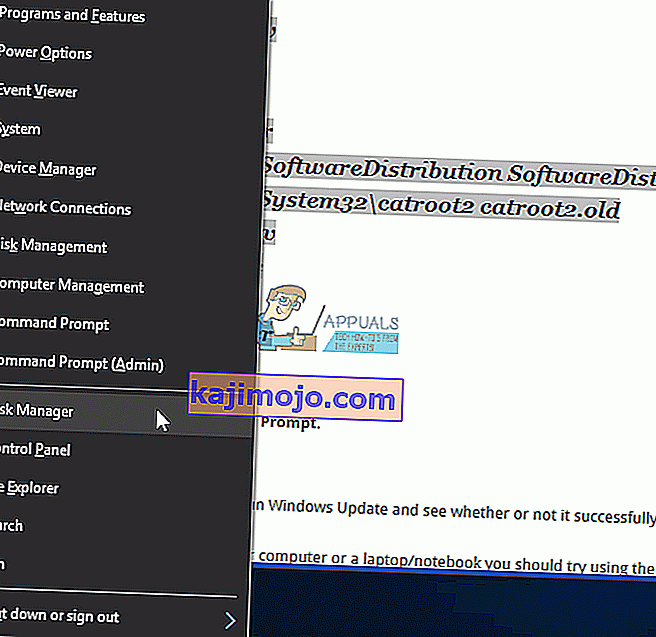
Када се рачунар покрене, покрените Виндовс Упдате и погледајте да ли успешно преузима и инсталира исправке или не.
Ако на овај начин нисте успели да решите проблем, можете испробати неке даље кораке за решавање проблема у наставку.
- Покрените СФЦ скенирање и ДИСМ скенирање.
- Извршите чисту инсталацију система Виндовс.
- Такође извршите скенирање Цхкдск-а.
Решење 5: Брисање датотека ажурирања
У неким случајевима је могуће да су неке Виндовс датотеке / конфигурације оштећене током преузимања. Ова корупција је често резултат лоше Интернет везе или губитка пакета у Интернет услузи. Стога ћемо у овом кораку избрисати ове датотеке ажурирања. За то:
- Притисните „Виндовс“ + „Р“ да бисте отворили упит за покретање.
- Укуцајте „Сервицес.МСЦ“ да бисте отворили прозор менаџера услуга.
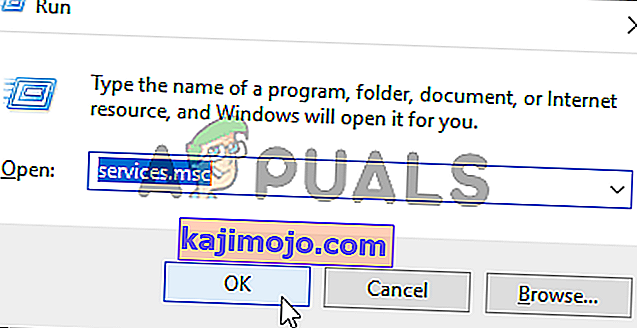
- У прозору за управљање услугама померите се надоле и потражите „Виндовс Упдате“ и „Бацкгроунд Интеллигент Сервице“.
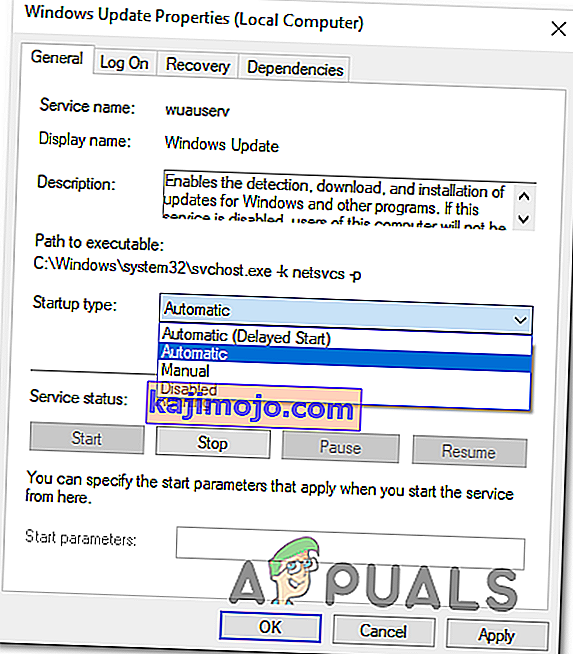
- Двапут кликните на сваку по једну и промените њихов тип покретања у „Онемогућено“.
- Кликните на „Стоп“ да бисте их искључили, а затим сачувајте промене.
- После овога, идите до следеће фасцикле на коренском диску.
Ц: \ Виндовс \ СофтвареДистрибутион
- Отворите фасциклу, притисните „Цтрл“ + „А“ да бисте изабрали све датотеке, а затим притисните „Схифт“ + „Делете“ да бисте их уклонили са рачунара.
- Након брисања датотека, вратите се у прозор за управљање услугама и омогућите обе услуге које смо онемогућили у првим корацима.
- Притисните „Виндовс“ + „И“ да бисте отворили поставке и кликните на „Ажурирање и сигурност“.
- Изаберите „Виндовс Упдате“ у левом окну и изаберите дугме „Цхецк фор Упдатес“ .

- Проверите да ли се проблем и даље јавља.
Решење 6: Промена поставки смерница групе
У неким случајевима смернице групе могу захтевати неке промене које јој омогућавају преузимање одређеног садржаја за поправак директно са сервера Виндовс Упдате. Ова опција је подразумевано онемогућена за већину људи, али понекад може на крају поправити поступак ажурирања. Да би се ово омогућило:
- Притисните „Виндовс“ + „Р“ да бисте отворили упит за покретање.
- Укуцајте „гпедит.мсц“ и притисните „ентер“.
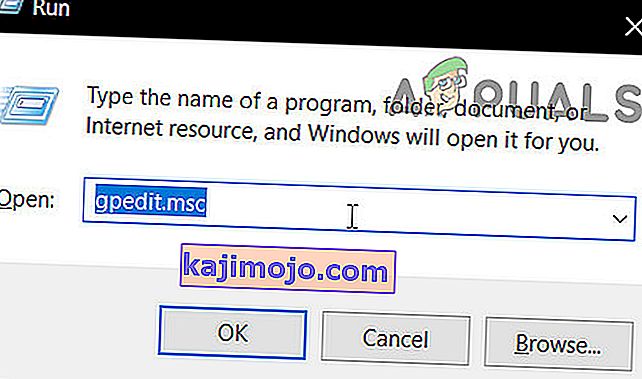
- Двапут кликните на опцију „Административни предлошци“ , а затим двапут на фасциклу „Систем“ .
- У десном окну двапут кликните на опцију „Одредите поставке за необавезну инсталацију садржаја“ .
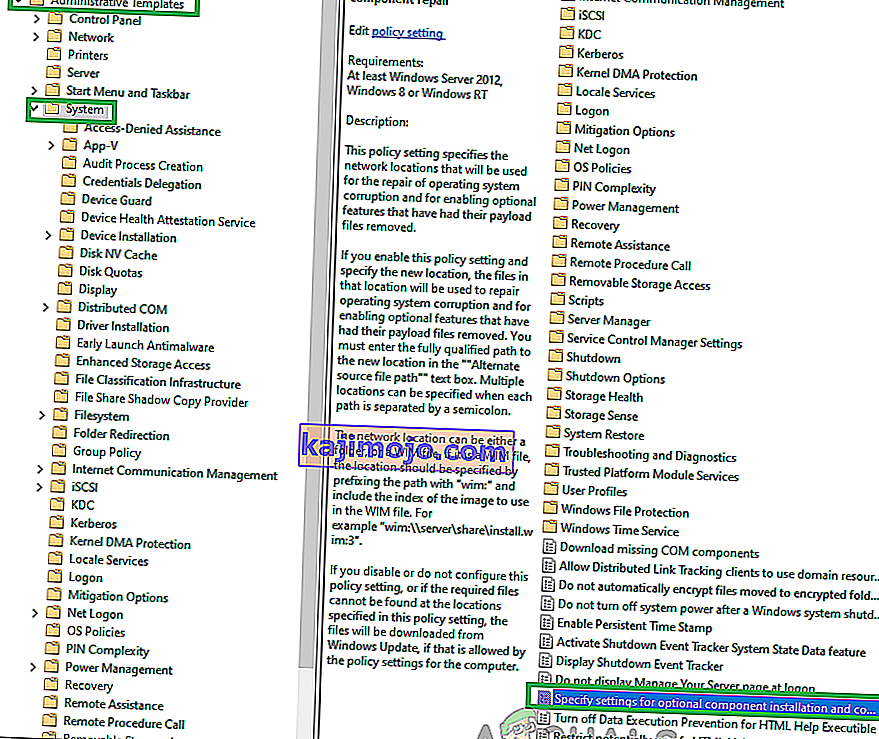
- Означите дугме „Омогућено“, а затим потврдите опцију „Преузми садржај поправке садржаја и опције директно“ .
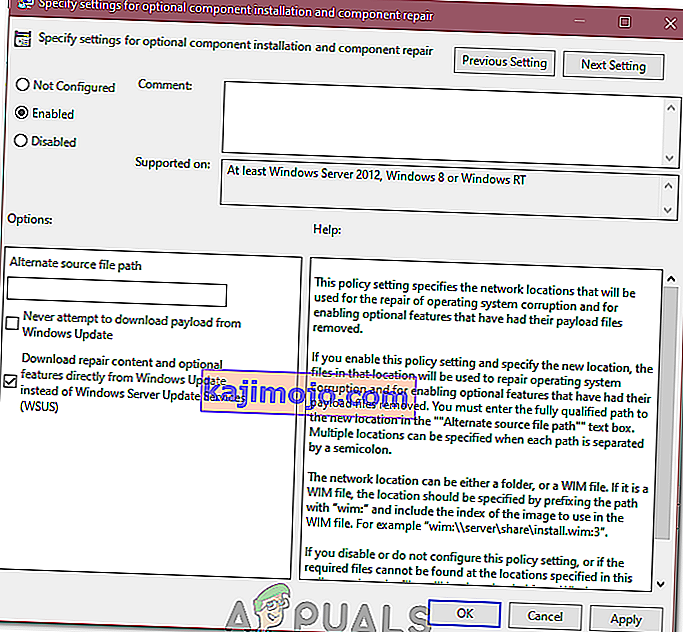
- Кликните на „Примени“, а затим на „Ок“ да бисте сачували промене.
- Проверите да ли се проблем наставља и након овог.
Решење 7: Уношење промена у регистар
У одређеним случајевима уношење неких промена у регистар може нам помоћи да се решимо овог проблема, али пошто је списак тих промена дугачак, корисник их је компајлирао у скрипту коју можете покренути на рачунару да бисте трајно решили овај проблем. За то:
- Кликните десним тастером миша било где на радној површини и изаберите „Ново> Текстуални документ“.
- Следеће редове залепите у новостворени документ.
Виндовс Регистри Едитор верзија 5.00 [ХКЕИ_ЛОЦАЛ_МАЦХИНЕ \ СИСТЕМ \ ЦуррентЦонтролСет \ Сервицес \ вуаусерв] "ДепендОнСервице" = хек (7): 72,00,70,00,63,00,73,00,73,00,00,00,00 , 00 "Опис" = "@% системроот% \\ систем32 \\ вуауенг.длл, -106" "ДисплаиНаме" = "@% системроот% \\ систем32 \\ вуауенг.длл, -105" "ЕррорЦонтрол" = дворд: 00000001 "ФаилуреАцтионс" = хек: 80,51,01,00,00,00,00,00,00,00,00,00,03,00,00,00,14,00,00, \ 00,01, 00,00,00,60, еа, 00,00,00,00,00,00,00,00,00,00,00,00,00,00,00,00,00,00 "ИмагеПатх" = хек (2): 25,00,73,00,79,00,73,00,74,00,65,00,6д, 00,72,00,6ф, 00,6ф, 00, \ 74,00,25 , 00,5ц, 00,73,00,79,00,73,00,74,00,65,00,6д, 00,33,00,32,00,5ц, 00,73, \ 00,76, 00,63,00,68,00,6ф, 00,73,00,74,00,2е, 00,65,00,78,00,65,00,20,00,2д, 00, \ 6б, 00 , 20,00,6е, 00,65,00,74,00,73,00,76,00,63,00,73,00,20,00,2д, 00,70,00,00, \ 00 "ОбјецтНаме" = "ЛоцалСистем" "РекуиредПривилегес" = хек (7): 53,00,65,00,41,00,75,00,64,00,69,00,74, 00,50,00,72, \ 00,69,00,76,00,69,00,6ц, 00,65,00,67,00,65,00,00,00,53,00,65,00 , 43,00,72,00, \ 65,00,61,00,74,00,65,00,47,00,6ц, 00,6ф, 00,62,00,61,00,6ц, 00, 50,00,72,00,69, \ 00,76,00,69,00,6ц, 00,65,00,67,00,65,00,00,00,53,00,65,00,43 , 00,72,00,65,00, \ 61,00,74,00,65,00,50,00,61,00,67,00,65,00,46,00,69,00,6ц, 00,65,00,50,00,72, \ 00,69,00,76,00,69,00,6ц, 00,65,00,67,00,65,00,00,00,53,00 , 65,00,54,00,63,00, \ 62,00,50,00,72,00,69,00,76,00,69,00,6ц, 00,65,00,67,00, 65,00,00,00,53,00,65, \ 00,41,00,73,00,73,00,69,00,67,00,6е, 00,50,00,72,00,69 , 00,6д, 00,61,00,72,00, \ 79,00,54,00,6ф, 00,6б, 00,65,00,6е, 00,50,00,72,00,69, 00,76,00,69,00,6ц, 00,65, \ 00,67,00,65,00,00,00,53,00,65,00,49,00,6д, 00,70,00 , 65,00,72,00,73,00,6ф,00, \ 6е, 00,61,00,74,00,65,00,50,00,72,00,69,00,76,00,69,00,6ц, 00,65,00,67,00 , 65, \ 00,00,00,53,00,65,00,49,00,6е, 00,63,00,72,00,65,00,61,00,73,00,65,00, 51,00, \ 75,00,6ф, 00,74,00,61,00,50,00,72,00,69,00,76,00,69,00,6ц, 00,65,00,67 , 00,65, \ 00,00,00,53,00,65,00,53,00,68,00,75,00,74,00,64,00,6ф, 00,77,00,6е, 00,50,00, \ 72,00,69,00,76,00,69,00,6ц, 00,65,00,67,00,65,00,00,00,53,00,65,00 , 44,00,65, \ 00,62,00,75,00,67,00,50,00,72,00,69,00,76,00,69,00,6ц, 00,65,00, 67,00,65,00, \ 00,00,53,00,65,00,42,00,61,00,63,00,6б, 00,75,00,70,00,50,00,72 , 00,69,00,76, \ 00,69,00,6ц, 00,65,00,67,00,65,00,00,00,53,00,65,00,52,00,65, 00,73,00,74,00, \ 6ф, 00,72,00,65,00,50,00,72,00,69,00,76,00,69,00,6ц, 00,65,00 , 67,00,65,00,00, \ 00,53,00,65,00,53,00,65,00,63,00,75,00,72,00,69,00,74,00, 79,00,50,00,72,00, \ 69,00,76,00,69,00,6ц, 00,65,00,67,00,65,00,00,00,53,00,65 , 00,54,00,61,00,6б, \ 00,65,00,4ф, 00,77,00,6е, 00,65,00,72,00,73,00,68,00,69,00,70,00 , 50,00,72,00, \ 69,00,76,00,69,00,6ц, 00,65,00,67,00,65,00,00,00,53,00,65,00, 4ц, 00,6ф, 00,61, \ 00,64,00,44,00,72,00,69,00,76,00,65,00,72,00,50,00,72,00,69 , 00,76,00,69,00, \ 6ц, 00,65,00,67,00,65,00,00,00,53,00,65,00,4д, 00,61,00,6е, 00,61,00,67,00,65, \ 00,56,00,6ф, 00,6ц, 00,75,00,6д, 00,65,00,50,00,72,00,69,00 , 76,00,69,00,6ц, 00, \ 65,00,67,00,65,00,00,00,00,00 "СервицеСидТипе" = дворд: 00000001 "Старт" = дворд: 00000003 "СвцХостСплитДисабле" = дворд: 00000001 "СвцМемХардЛимитИнМБ" = дворд: 000000ф6 "СвцМемМидЛимитИнМБ" = дворд: 000000а7 "СвцМемСофтЛимитИнМБ" = дворд: 00000058 "Тип" = дворд: 00000020 [ХКЕИ_ЛОЦАЛ_МАЦХИНЕ \ СИСТЕМ \ \ Сервицес \ вуаусерв \ Параметри] "СервицеДЛЛ" = hex (2): 25,00,73,00,79,00,73,00,74,00,65,00,6д, 00,72,00,6ф, 00,6ф, \ 00,74,00,25,00,5ц, 00,73,00,79,00,73 , 00,74,00,65,00,6д, 00,33,00,32,00,5ц, 00, \ 77,00,75,00,61,00,75,00,65,00,6е, 00,67,00,2е, 00,64,00,6ц, 00,6ц, 00,00,00 "СервицеДллУнлоадОнСтоп" = дворд: 00000001 "СервицеМаин" = "ВУСервицеМаин" [ХКЕИ_ЛОЦАЛ_МАЦХИНЕ \ СИСТЕМ \ ЦуррентЦонтролСет \ Сервицес \ вуаусерв \ Обезбеђење] "Обезбеђење" = хек: 01,00,14,80,78,00,00,00,84,00,00,00,14,00,00,00,30,00,00,00,02, \ 00,1ц, 00,01,00,00,00,02,80,14,00, фф, 00,0ф, 00,01,01,00,00,00,00,00,01,00,00 , \ 00,00,02,00,48,00,03,00,00,00,00,00,14,00,9д, 00,02,00,01,01,00,00,00,00, 00, \ 05,0б, 00,00,00,00,00,18,00, фф, 01,0ф, 00,01,02,00,00,00,00,00,05,20,00,00 , 00, \ 20,02,00,00,00,00,14,00, фф, 01,0ф, 00,01,01,00,00,00,00,00,05,12,00,00, 00,01, \ 01,00,00,00,00,00,05,12,00,00,00,01,01,00,00,00,00,00,05,12,00,00,00 [ХКЕИ_ЛОЦАЛ_МАЦХИНЕ \ СИСТЕМ \ ЦуррентЦонтролСет \ Сервицес \ вуаусерв \ ТриггерИнфо] [ХКЕИ_ЛОЦАЛ_МАЦХИНЕ \ СИСТЕМ \ ЦуррентЦонтролСет \ Сервицес \ вуаусерв \ ТриггерИнфо \ 0] "Тип" = дворд: 00000005 "Ацтион" = двордид: 00000001 "хе" , ца, 9ф, 65, дб, 5б, а9,4д, б1, фф, ца, 2а, 17,8д, 46, е0 [ХКЕИ_ЛОЦАЛ_МАЦХИНЕ \ СИСТЕМ \ ЦуррентЦонтролСет \ Сервицес \ вуаусерв \ ТриггерИнфо \ 1] "Тип" = дворд : 00000005 "Ацтион" = дворд: 00000001 "Гуид" = хек: ц8,46, фб, 54,89, ф0,4ц, 46, б1, фд, 59, д1, б6,2ц, 3б, 50е0 [ХКЕИ_ЛОЦАЛ_МАЦХИНЕ \ СИСТЕМ \ ЦуррентЦонтролСет \ Сервицес \ вуаусерв \ ТриггерИнфо \ 1] "Тип" = дворд: 00000005 "Акција" = дворд: 00000001 "Водич" = хек: ц8,46, фб, 54,89, ф0,4ц, 46, б1, фд, 59, д1, б6,2ц, 3б, 50е0 [ХКЕИ_ЛОЦАЛ_МАЦХИНЕ \ СИСТЕМ \ ЦуррентЦонтролСет \ Сервицес \ вуаусерв \ ТриггерИнфо \ 1] "Тип" = дворд: 00000005 "Акција" = дворд: 00000001 "Водич" = хек: ц8,46, фб, 54,89, ф0,4ц, 46, б1, фд, 59, д1, б6,2ц, 3б, 50
- Кликните опцију „Датотека“ и одаберите „Сачувај као“.
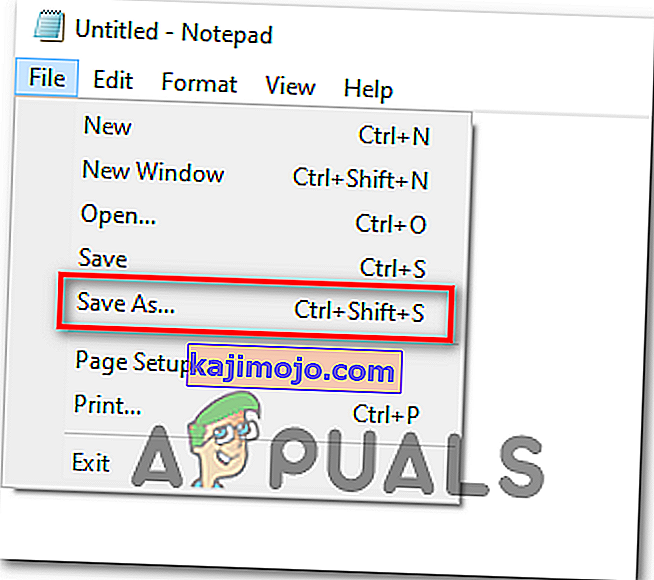
- Кликните на „Алл Типес“ у падајућем менију Формат и унесите „Фик.рег“ у поље за име датотеке.
- Кликните на „Сачувај“ након што одаберете одговарајућу локацију.
- Покрените датотеку са те локације и промене би требало аутоматски да се примене уместо вас.
- Проверите да ли је проблем и даље присутан.
Напомена: Покушајте да преузмете и покренете алатку за решавање проблема Виндовс Упдате одавде. Такође обавезно ископчајте све УСБ уређаје и поново покрените рачунар, а затим покушајте да га ажурирате.